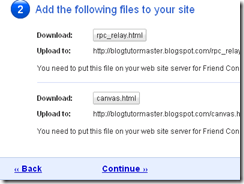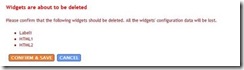Today Tutorial blog and blogger hack. Saya tahu bahwa modifikasi blog itu sangat menyenangkan dan membuat kita ketagihan. sebagai contoh, saat kita telah selesai membuat kotak komentar di bawah postingan, beberapa saat kemudian kita berpikir untuk mengganti background blog kita dengan warna yang baru dan menarik. Memodifikasi blog itu sangat menarik dan tentunya menyenangkan bagi kita.
Ok mari kita hentikan sejenak basa-basi di atas karena hari ini kita akan belajar untuk menghilangkan tanggal postingan pada content kita. Sebenarnya hal ini tidak terlalu penting, akan tetapi mungkin saja anda tertarik untuk mencoba blogger hack ini:
- Masuk ke Layout dan pilih Edit HTML
- Backup blog kamu dan centang Expand widget templates
- cari h2.date-header { atau kamu bisa lihat kode nya di bawah ini
h2.date-header {
margin:.3em 0 0;
padding:0;
font-size:80%;
color:#777;
height: 0px;
}
- Sekarang tambahkan kode yang berwana merah seperti di bawah ini
h2.date-header {
margin:.3em 0 0;
padding:0;
font-size:80%;
color:#777;
height: 0px;
visibility: hidden;
}
- Simpan dan selesai
Selamat anda telah berhasil menghilangkan tanggal postingan di blog anda, siapa yang tertarik silahkan ikuti intsruksi di atas. OK yang penting jangan ketinggalan lanjutan blogger hack yang lain di sini dan kamu akan dapat mengikuti perkembangan tentang tutorial blog dan blogger hack yang baru.
Semoga berhasil.
Selengkapnya...

 Today
Today